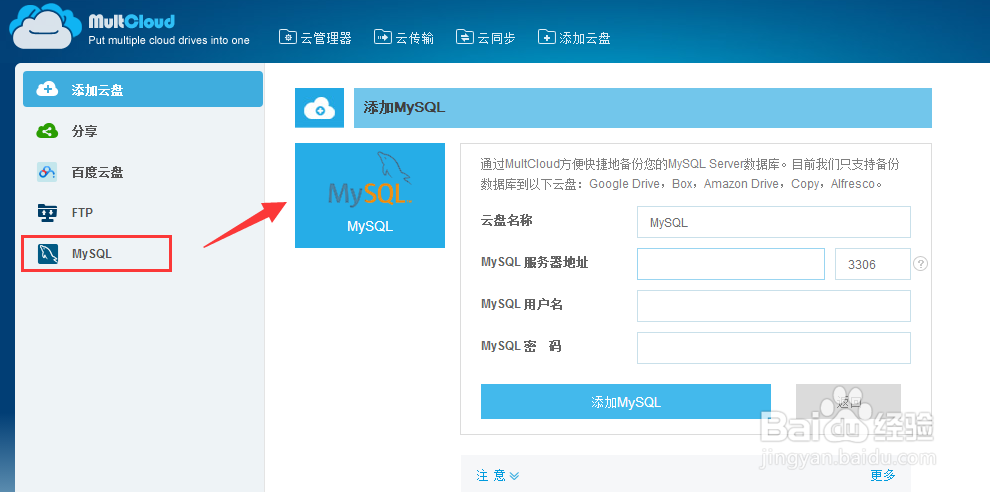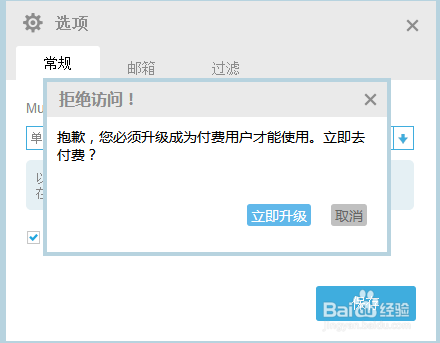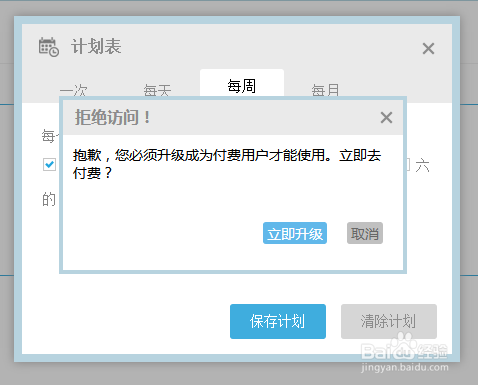1、首先打开multcloud官网,然后注册一个multcloud账号
2、登录后你就可以开始添加国内外各大网盘服务了,multcloud支持各大主流网盘,刚开始使用multcloud时你需要添加授权网盘。
3、选择你要添加的网盘,麻质跹礼例如百度网盘,确认名称后“添加百度云盘”,如果你已经登陆百度网盘则会跳转到百度云盘授权第三方应用页面,确认即可。
4、百度云盘授权multcloud成功后,然后你就可以直接在multcloud看到百度云盘的文件了,由于百度云盘的限制,只能操辑湃形傥作"我的应用数据" -> "lin1118"目录下的文件或文件夹。
5、接着利用multcloud支持FTP备份添加FTP,这里你需要先添加FTP/SFTP服务器、账号和密码。
6、接着我们添加MysqL数据库,multcloud备份MysqL文件也很方便,同样填写你的MysqL服务器地址、账号和密码,保存。
7、这样我们就可以在mu盟敢势袂ltcloud看到我们刚刚添加的百度网盘、FTP、MySQL,接下来我们要做的就是同步FTP、MySQL中的数据到百度云盘中。
8、点击“云同步”,添加你要同步的源目录(左边)和目标目录(右边)。
9、选项中可以对备份进行多样化设置:
10、简单同步、镜像同步、移动同步、累加同步、更新同步、增量备份同步、完全备份同步等方式,根据个人需求自行设定(免费只支持简单同步)。
11、你也可以为其设置好备份计划,每天、每周、每月都可以,看个人需求设置即可
12、添加传输任务后,你可以在任务列表中看到传输速度了,multcloud文件传输完成后,你就可以在网盘中看到搬家过来的文件了。